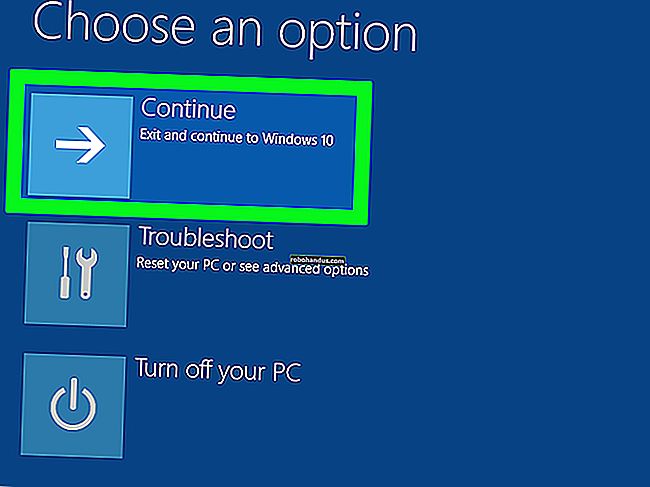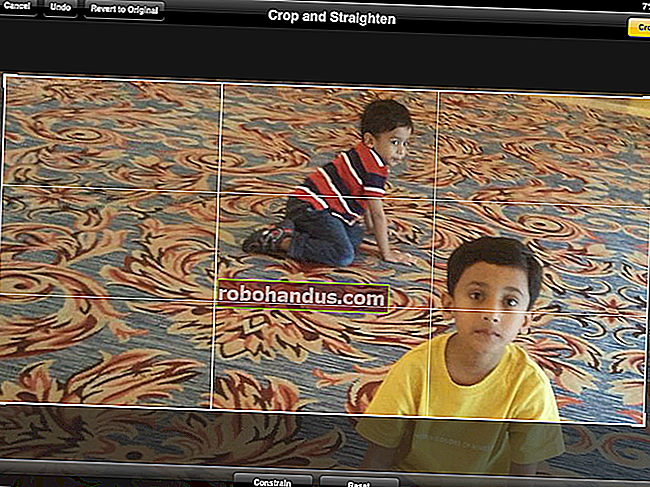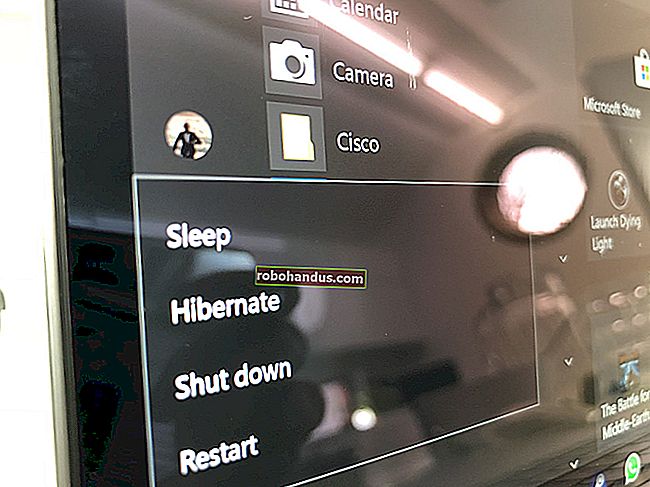Chromeダウンロードフォルダの場所を変更する方法

デフォルトでは、Chromeはユーザーアカウントの「ダウンロード」フォルダにファイルをダウンロードします。別の場所に保存したい場合は、Chromeのダウンロードフォルダの場所を簡単に変更できます。
Chromeウィンドウの右上隅にあるChromeメニューボタン(3本の横棒)をクリックし、ドロップダウンメニューから[設定]を選択します。

「設定」画面が新しいタブに表示されます。

「設定」画面の一番下までスクロールし、「詳細設定を表示」リンクをクリックします。

Chromeがダウンロードしたファイルを保存する場所として、新しいデフォルトフォルダを設定します。ただし、ダウンロードフォルダの場所を選択するようにChromeに毎回尋ねさせることができます。これを行うには、[ダウンロードする前に各ファイルを保存する場所を尋ねる]チェックボックスをオンにして、ボックスにチェックマークを付けます。
ダウンロードフォルダの場所を変更するには、「ダウンロード場所」編集ボックスの右側にある「変更」をクリックします。

「フォルダの参照」ダイアログボックスで、デフォルトでフォルダを保存するフォルダに移動し、「OK」をクリックします。

選択したフォルダへのパスが「ダウンロード場所」編集ボックスに表示されます。[ダウンロードする前に各ファイルを保存する場所を尋ねる]チェックボックスをオンにした場合、この場所はデフォルトの場所として[名前を付けて保存]に表示されます。「設定」タブの「X」ボタンをクリックして閉じます。

ダウンロードで実行できる追加のアクションがあります。「ダウンロード」リストを開くには、「Ctrl + J」を押すか、ウィンドウの右上隅にあるChromeメニュー(3本の水平バー)から「ダウンロード」を選択します。オムニボックス(アドレスボックス)に「chrome:// downloads」と入力して、「Enter」を押すこともできます。

ダウンロードされたファイルは、最新のものから過去のものへの順に一覧表示されます。「ダウンロード」リストからアイテムを削除するには、アイテムの下にある「リストから削除」リンクをクリックします。
ダウンロードしたファイルの1つを含むフォルダを開くには、そのアイテムの下にある[フォルダに表示]リンクをクリックします。

ファイルをダウンロードしたら、Chromeの[ダウンロード]リストからファイルエクスプローラーまたは使用している他のファイルブラウザのフォルダにドラッグアンドドロップすることで、すばやく簡単に別の場所に移動できます。

ヒント:ダウンロードしたファイルのリストをときどきクリアして、リスト内のファイルを見つけるのが難しくならないようにすることをお勧めします。